Page 1

www.philips.com/welcome
Unter
registrieren und Unterstützung erhalten.
können Sie Ihr Produkt
CAW7740N
DE WLAN Router
Page 2
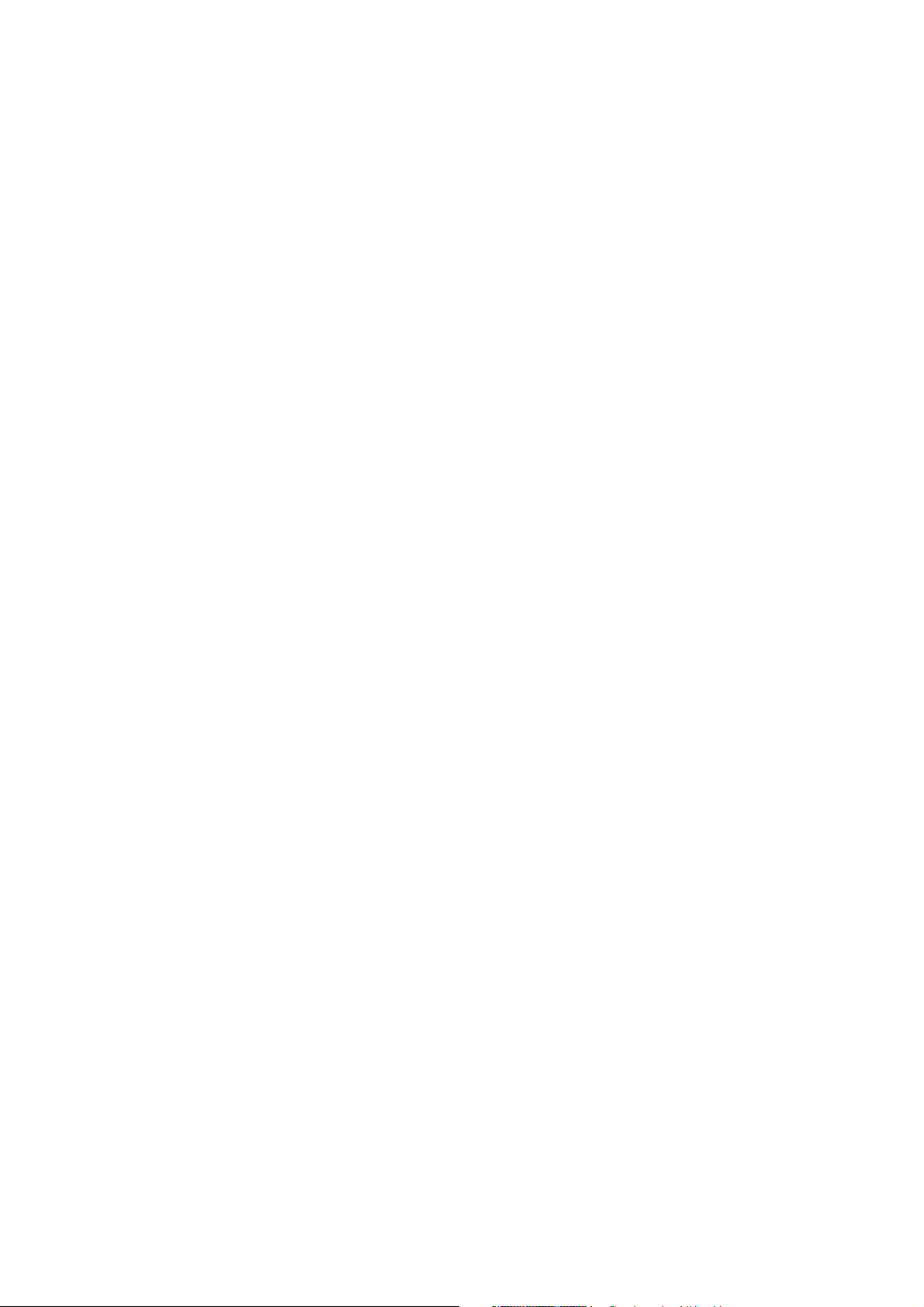
Page 3

Inhaltsverzeichnis
1 Wichtig 2
1.1 Sicherheitsinformation 2
1.2 Informationen zur Netzwerkreichweite und
Geschwindigkeit 2
1.3 Konformität 2
1.4 Recycling und Entsorgung 2
1.5 FCC-Erklärung bezüglich der Funkstrahlenbelastung 2
1.6 Softwarelizenzen 2
1.7 Haftungsausschluss 3
2 Ihr WLAN Router 4
2.1 Verpackungsinhalt 4
2.2 Was Sie sonst noch benötigen 4
2.3 Vorderansicht des WLAN Routers 5
2.4 Rückansicht des WLAN Routers 5
3 Inbetriebnahme 6
3.1 Installieren 6
3.2 Anschließen 6
3.3 Schematische Darstellung der Verbindung 7
3.4 WiFi-Gerät installieren 7
3.4.1 WLAN USB Adapter CCU7740N installieren 7
3.4.2 Ein anderes WiFi-Gerät installieren 8
3.5 Ein anderes WPS-Gerät installieren 8
3.5.1 bei Nutzung der PIN-Methode 8
3.5.2 bei Nutzung der PBC-Methode 8
3.5.3 bei Nutzung der manuellen Konfiguration 8
4.4.3 Statische IP-Adresse/Static IP Address 11
4.4.4 Clone MAC Address/MAC Adresse klonen 11
4.4.5 DNS 11
4.5 LAN 11
4.6 DRAHTLOS (WLAN)/WIRELESS 11
4.6.1 Kanal und SSID/Channel and SSID 12
4.6.2 Zugangskontrolle/Access Control 12
4.6.3 Sicherheit/Security 12
4.6.4 WPS 13
4.7 NAT 13
4.7.1 Adressen-Mapping/Address Mapping 14
4.7.2 Virtueller Server/Virtual Server 14
4.7.3 Spezielle Anwendungen/Special Applications 14
4.7.4 Tabelle NAT-Mapping/NAT Mapping Table 14
4.8 FIREWALL 14
4.8.1 Zugangskontrolle/Access Control 15
4.8.2 MAC-Filter/MAC filter 15
4.8.3 URL sperren/URL Blocking 15
4.8.4 Zeitregeln/Schedule Rule 15
4.8.5 Erkennung von Hacker-Angriffen/Intrusion Detection 15
4.8.6 DMZ 16
4.9 UPNP 16
4.10 DDNS 17
4.11 WERKZEUGE/TOOLS 17
4.11.1 Konfigurations-Werkzeuge/Configuration Tools 17
4.11.2 Aktualisierung der Firmware/Firmware Upgrade 17
4 WLAN Router konfigurieren 9
4.1 Einloggen in die Webseiten 9
4.2 Menüstruktur der Web-Konfigurationsseiten 9
4.3 SYSTEM 9
4.3.1 Zeitzone/Time zone 9
4.3.2 Passwort-Einstellungen/Password Settings 10
4.3.3 Fernverwaltung/Remote Management 10
4.4 WAN 10
4.4.1 Dynamische IP Adresse/Dynamic IP Address 10
4.4.2 PPPoE 11
Table of contents
4.11.3 Zurücksetzen/Reset 18
4.12 STATUS 18
4.13 INSTALLATIONS-ASSISTENT/SET UP WIZARD 18
4.13.1 Inbetriebnahme/Getting started 18
4.13.2 Zeitzone/Time zone 18
4.13.3 WLAN Einstellungen/Wireless settings 18
4.13.4 Einstellungen der Art der Verbindung/Connection
type settings 19
5 Technische Daten 20
6 Häufig gestellte Fragen 21
1
Page 4
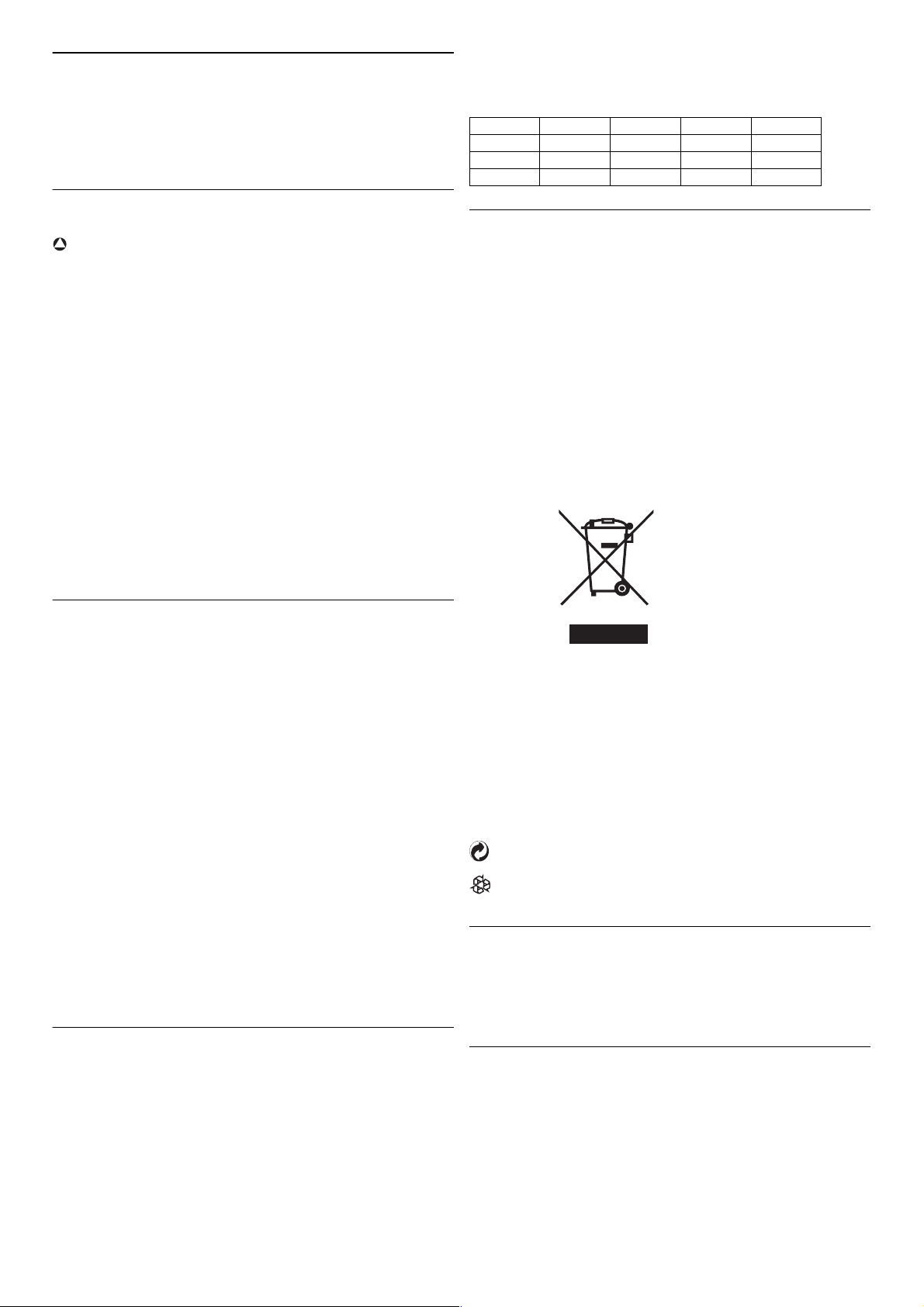
1 Wichtig
Nehmen Sie sich vor der Benutzung des WLAN Routers etwas Zeit, um
die Bedienungsanleitung durchzulesen. Sie enthält wichtige
Informationen und Hinweise für die Bedienung Ihres neuen WLAN
Routers.
1.1 Sicherheitsinformation
!
Achtung
• Verwenden Sie nur den mitgelieferten Netzadapter für die
Stromversorgung dieser Geräteausstattung.
• Für die Stromversorgung nur den Netzadapter “Leader: MU122120100-C5” und / oder “Jentec: AH1212-E” benutzen!
• Verwenden Sie nur die mitgelieferten Anschlusskabel.
• Die Funkausstattung für WLAN-Anwendungen ist nicht vor
Beeinträchtigungen durch andere Funkdienste geschützt.
• Das Gerät darf nicht Feuchtigkeit, Regen, Sand oder starker Hitze
ausgesetzt werden.
• Das Gerät vor Wasserspritzer und Staub schützen.
• Stellen Sie keine mit Flüssigkeiten gefüllten Gegenstände, z.B. Vasen,
auf das Gerät.
• Setzen Sie das Gerät nicht extrem hohen Temperaturen aus, z.B. in
der Nähe von Heizgeräten oder an Orten mit direkter
Sonneneinstrahlung.
• Sorgen Sie für einen ausreichenden Abstand zwischen dem Gerät und
anderen Gegenständen, um die Belüftung nicht zu beeinträchtigen.
• Öffnen Sie das Gerät nicht. Setzen Sie sich mit Ihrem IP / Kabelprovider in Verbindung.
Gemäß dieser Richtlinie kann das Produkt in folgenden Ländern
eingesetzt werden:
B ✓ DK ✓ E ✓ GR ✓ F ✓
IRL ✓ I ✓ L ✓ NL ✓ A ✓
P ✓ SU ✓ S ✓ UK ✓ N ✓
D ✓ CH ✓ TR ✓
1.4 Recycling und Entsorgung
Anweisungen für die Entsorgung alter Produkte:
Die Richtlinie WEEE (Abfall aus elektrischen und elektronischen
Geräteausstattungen; 2002/96/EG) wurde zum Schutz der menschlichen
Gesundheit und der Umwelt aufgestellt, um sicherzustellen, dass
ausgediente Produkte unter Nutzung der bestmöglichen
Wiederaufbereitungs-, Rückgewinnungs- und technischen RecyclingMöglichkeiten entsorgt werden.
Ihr Produkt wurde aus hochwertigen Materialien und Komponenten
entwickelt und hergestellt, die wiederaufbereitet und weiterverwendet
werden können.
Werfen Sie Ihr altes Produkt nicht in den Hausmüll.
Bitte informieren Sie sich über die örtlichen Sammelstellen für
elektrische und elektronische Abfallprodukte, die mit diesem Symbol
gekennzeichnet sind:
1.2 Informationen zur Netzwerkreichweite und
Geschwindigkeit
•
Umgebung: Funksignale können Gebäudegrenzen überwinden,
insbesondere wenn die drahtlosen Komponenten in direkter Reihe und
in Sichtweite angeordnet sind. Das Aufstellen der drahtlosen
Komponenten an höhergelegenen Positionen verhindert physikalische
Beeinträchtigungen und gewährleistet eine bessere Reichweite.
•
Bauliche Hindernisse wie Metallrahmen und Stahlbeton sowie
Hausmauern und Fußböden beeinträchtigen die Stärke der Funksignale.
Vermeiden Sie drahtlose Komponenten in unmittelbarer Nähe von
großen, massiven oder metallhaltigen Gegenständen aufzustellen, wie z.B.
Computer, Bildschirme oder ähnliche Geräte.
•
Reichweite, Geschwindigkeit und Stärke der drahtlosen Signale können
durch benachbarte, drahtlose Netzwerke und Geräte beeinflusst werden.
Elektromagnetische Geräte wie Fernseher, Radios, Mikrowellenherde
und schnurlose Telefone, speziell im Frequenzbereich 2,4 GHz, können
die drahtlose Übertragung ebenfalls beeinträchtigen.
• Wenn Personen in unmittelbarer Nähe der WLANGeräteausstattung stehen oder sitzen, kann die Funksignalqualität
eingeschränkt werden.
• Ausrichten der Antenne: Antennen niemals in unmittelbarer Nähe
von großen Metallgegenständen aufstellen, dies kann Störungen
verursachen.
1.3 Konformität
Hiermit erklärt Philips die Übereinstimmung des Gerätes mit den
grundlegenden Anforderungen und den anderen relevanten
Festlegungen der Richtlinie 1999/5/EG.
Die Konformitätserklärung finden Sie unter www.p4c.philips.com.
Nutzen Sie bitte eine der nachfolgenden Entsorgungsmöglichkeiten:
• Entsorgen Sie das komplette Produkt (einschließlich der Kabel,
Stecker und des Zubehörs) bei der zuständigen WEEE-Sammelstelle.
• Wenn Sie ein Ersatzprodukt erwerben, können Sie Ihr Altgerät im
Fachgeschäft abgeben. Gemäß der Richtlinie WEEE ist der
Einzelhandel verpflichtet, Altgeräte zurückzunehmen.
Empfehlungen für die Entsorgung des Verpackungsmaterials:
Philips hat die Geräteverpackungen mit Standardsymbolen
gekennzeichnet, um die ordnungsgemäße Entsorgung zu fördern.
Es wurde ein finanzieller Beitrag an die nationalen Institutionen
für Wiederaufbereitung und Recycling geleistet.
Das gekennzeichnete Verpackungsmaterial kann dem Recycling
zugeführt werden.
1.5 FCC-Erklärung bezüglich der Funkstrahlenbelastung
Diese Geräteausstattung entspricht der FCC-Strahlenbelastungsgrenze
für eine nicht überwachte Umgebung. Beim Aufstellen und Betrieb des
Gerätes ist ein Mindestabstand von 20 cm zwischen dem Funkgerät und
Ihrem Körper einzuhalten.
1.6 Softwarelizenzen
Dieses Produkt enthält frei zugängliche Softwarepakete (Open Source
Software Packages). Eine Übersicht der Softwarepakete, die Lizenzen
und / oder diesbezügliche Anmerkungen sowie die Referenz-Codes für
einige dieser Pakete finden Sie in der Online-Produktdokumentation,
die unter www.p4c.philips.com aufgerufen werden kann.
2
Wichtig
Page 5

1.7 Haftungsausschluss
Dieses Produkt wird von “Philips” “ohne Mängelgewähr” sowie ohne
ausdrückliche oder implizite Garantie bereitgestellt, inklusive der,
jedoch nicht beschränkt auf die, implizite(n) Zusicherung der
allgemeinen Gebrauchstauglichkeit für einen bestimmungsgemäßen
Einsatz.
Philips ist unter keinen Umständen für direkte, indirekte, zufällige,
besondere, beispielhafte oder Folgeschäden haftbar zu machen
(inklusive, jedoch nicht beschränkt auf, der / die Geltendmachung von
Ersatzgütern und -dienstleistungen, Verlust von Informationen, Daten
oder Umsätzen, sowie Geschäfts- und Betriebsunterbrechungen), wie
auch immer verursacht und unter jeglicher Haftungstheorie, ob als
Vertrags-, Kausal- oder Schadenshaftung (inklusive Fahrlässigkeit oder
Ähnlichem) entstehend aus jedweder Unfähigkeit zur Nutzung dieses
Produktes, auch im Fall der vorherigen Inbetrachtziehung der
Möglichkeit solcher Schäden.
Desweiteren übernimmt Philips keine Garantie für die Fehlerfreiheit
und Vollständigkeit der Informationen, Texte, Grafiken, Links sowie
sämtlicher anderer von diesem Produkt übertragenen Elemente.
Wichtig
3
Page 6
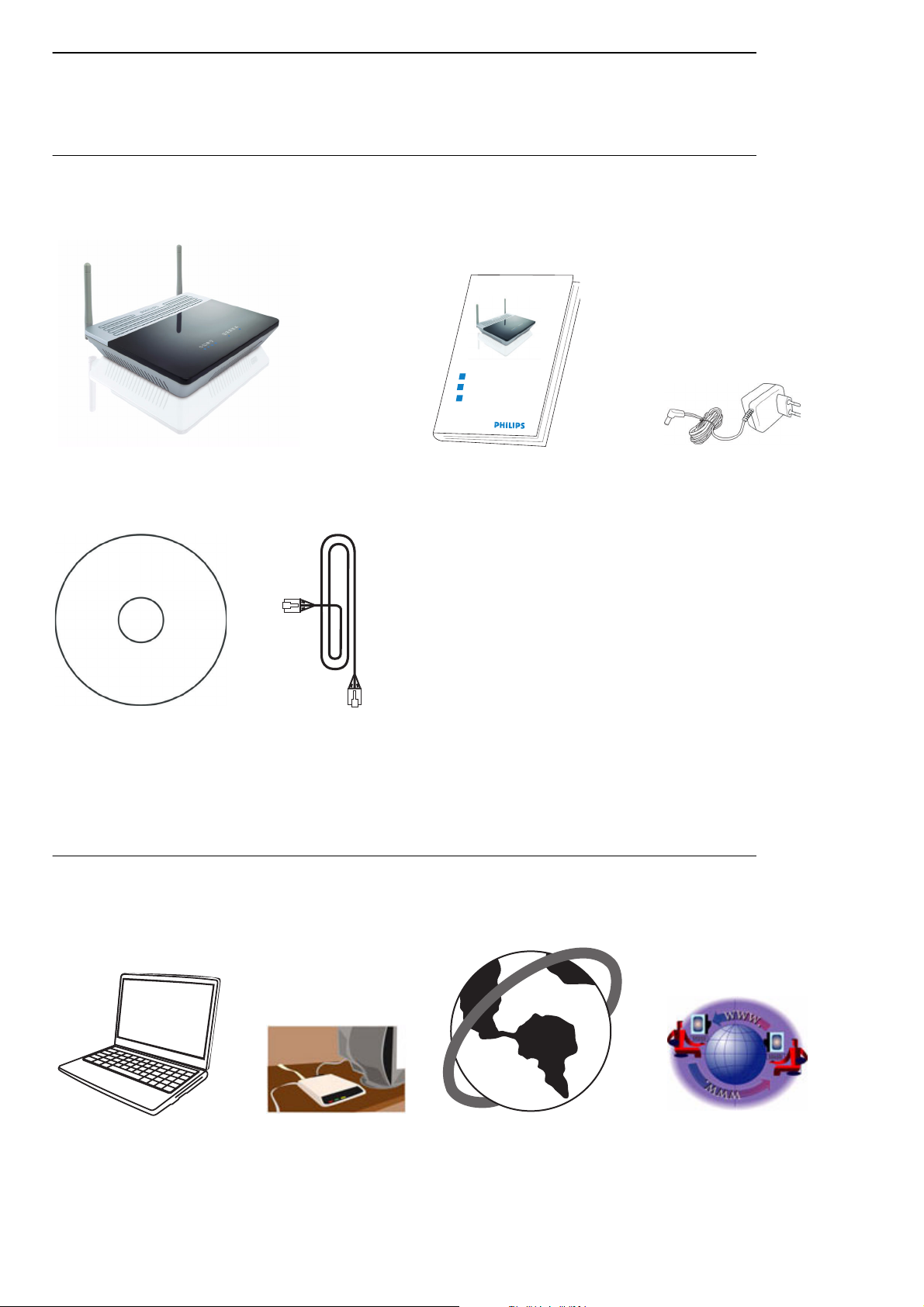
2 Ihr WLAN Router
Herzlichen Glückwunsch zu Ihrem Kauf und willkommen bei Philips!
Um den Support von Philips optimal zu nutzen, registrieren Sie Ihr Produkt bitte unter: www.philips.com/welcome.
2.1 Verpackungsinhalt
CAW7740N
Quick start guide
1
Connect
2
Install
Enjoy
3
WLAN Router Kurzbedienungs-
anleitung
Installations-CD-ROM Ethernet-Kabel
(RJ-45)
2.2 Was Sie sonst noch benötigen
Netzadapter für die
Stromversorgung
Einen PC oder Laptop mit einem
freien USB-Port und einer
Ethernet-Buchse
4
Ein Modem
R
E
S
W
O
R
B
B
E
W
Einen Internet-Browser
Einen Internet-Anschluss
Ihr WLAN Router
Page 7
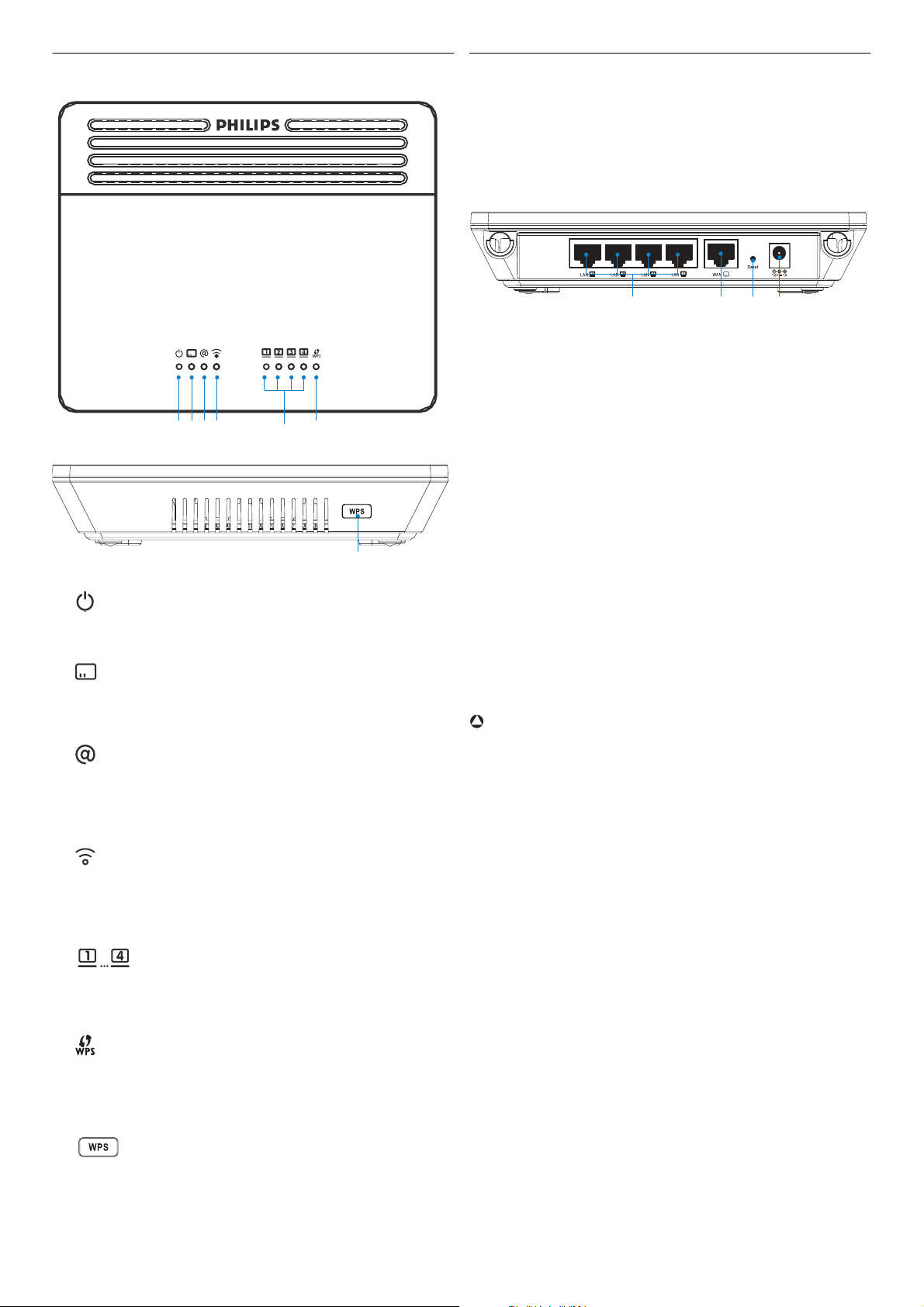
2.3 Vorderansicht des WLAN Routers
ABCD FE
2.4 Rückansicht des WLAN Routers
ACDB
ALAN-Ports
Ethernet-Ports 10/100 (RJ-45). Verwenden Sie diese Ports, um die
Geräte an Ihrem lokalen Netz anzuschließen (z.B., ein PC, Hub, oder
Switch).
G
A
EIN: Stromversorgung eingeschaltet, normaler Betrieb
AUS: Stromversorgung ausgeschaltet oder Funktionsfehler
B
EIN: Die WAN-Verbindung ist OK
Blinkt: Senden / Empfang von Daten
AUS: Die Verbindung ist nicht aufgebaut
C
EIN: Die Internet-Verbindung ist aufgebaut
Blinkt: Datenübertragung
AUS: Die Internet-Verbindung ist abgebrochen oder es ist ein Fehler
aufgetreten
D
EIN: Die drahtlose Funkverbindung ist aufgebaut
Blinkt: Senden / Empfang von Daten
AUS: Die WLAN-Verbindung ist deaktiviert oder es ist ein Fehler
aufgetreten
E
EIN: Die Ethernet-Verbindung ist aufgebaut
Blinkt: Senden / Empfang von Daten
AUS: Keine Verbindung
BWAN-Port
Schließen Sie Ihr Modem an diesem Port an.
C Reset-Knopf
Verwenden Sie diesen Knopf, wenn Sie die Stromversorgung und die
Werkseinstellungen zurücksetzen möchten. Zum Zurücksetzen ohne
Verlust der Konfigurationseinstellungen, siehe 4.11.3
D Stromversorgungsbuchse
Schließen Sie den mitgelieferten Netzadapter an dieser Buchse an.
!
Achtung
Wenn Sie einen falschen Netzadapter anschließen, kann der WLAN
Router beschädigt werden.
Für die Stromversorgung nur den Netzadapter “Leader: MU122120100-C5” und / oder “Jentec: AH1212-E” benutzen!
F
EIN: Erfolgreich
Blinkt zweimal kurz in Intervallen: Vorgang wird ausgeführt
Blinkt: Fehler
AUS: Keine Verbindung
G -Knopf
Halten Sie diesen Knopf für ca. 3 Sekunden gedrückt, wenn Sie ein
anderes WPS-Gerät in Ihrem Netzwerk installieren möchten, siehe
4.6.4.
Ihr WLAN Router
5
Page 8

3 Inbetriebnahme
3.1 Installieren
1
Legen Sie die Installations-CD in das CD-ROM- (oder DVDROM-) Laufwerk Ihres PC’s ein
• Das Installationsprogramm startet automatisch
2
Befolgen Sie die Anweisungen auf dem Bildschirm
Hinweis
Sollte die Installation nicht automatisch starten:
1 Klicken Sie unter Windows auf START und dann auf
AUSFÜHREN
2 Geben Sie explorer ein und wählen Sie Ihr CD-ROM- (oder
DVD ROM-) Laufwerk aus
3 Doppelklicken Sie auf Setup.exe
Tipp
Standardmäßig wird die Sprache Ihres Betriebssystems eingestellt. Sie
haben 10 Sekunden, um eine andere Sprache auszuwählen.
3
Klicken Sie auf die gewünschte Sprache
3.2 Anschließen
1
Schließen Sie den mitgelieferten Netzadapter am 12V ===1A Port
an
2
Stecken Sie das andere Ende des Netzkabels in eine
Stromversorgungsdose
• Die Stromversorgungsanzeige leuchtet
3
Wenn Ihr Computer bereits per Ethernet-Kabel angeschlossen ist,
ziehen Sie dieses Kabel aus Ihrem Computer heraus
• Das nächste Fenster erscheint automatisch
4
Klicken Sie auf die Abbildung des WLAN Routers CAW7740N
• Das nächste Fenster erscheint automatisch
4
Schließen Sie dieses Ethernet-Kabel dann am WAN-Port des
CAW7740N an
• Die WAN-Anzeige leuchtet
5
Nehmen Sie das mitgelieferte Ethernet-Kabel aus der Verpackung
6
Schließen Sie dieses Ethernet-Kabel am LAN 1 Port des
CAW7740N an
6
Inbetriebnahme
Page 9

7
Schließen Sie das andere Ende des Ethernet-Kabels an Ihrem
Computer an
• Die Anzeige leuchtet
Hinweis
Abhängig von Ihren Modem-Einstellungen, kann nachfolgendes Fenster
erscheinen.
8
Tragen Sie die Daten, die Sie von Ihrem Internet-Provider (ISP)
erhalten haben, in die entsprechenden Felder ein
Hinweis
Sie können die WLAN-Schutzeinstellungen jederzeit abrufen, indem Sie
die Intallations-CD-ROM auf dem gleichen Computer verwenden, auf
dem Sie den WLAN Router installiert haben, und auf der Menüseite auf
das Sicherheitsymbol klicken.
3.3 Schematische Darstellung der Verbindung
Verbindung vor der Installation des Routers:
Ethernet
9
Klicken Sie dann auf Weiter
• Ein Balken informiert Sie über den Fortschritt der Installation,
Ihre Parameter werden gespeichert und es wird eine Verbindung
zum Internet hergestellt
• Sobald die Installation abgeschlossen ist, erscheint nachfolgendes
Fenster.
Hinweis
Dieses Fenster zeigt die Philips Support Webseite. Dies ist eine
interaktive Webseite, Änderungen sind vorbehalten. Das auf Ihrem PC
angezeigte Fenster kann sich von dem hier abgebildeten Fenster
unterscheiden.
0
Klicken Sie auf Menü für die Rückkehr zum Menü-Fenster
Tipp
Ihr WiFi-Netzwerk ist betriebsbereit, aber noch nicht geschützt.
11
Klicken Sie auf Menü für die Rückkehr zum Menü-Fenster
12
Klicken Sie auf Verschlüsselung einstellen
Internet
Internet
@
@
Modem
PC
Verbindung nach der Installation des Routers:
Wi-Fi
Internet
Internet
@
@
Modem
OR
Ethernet
PCRouter
3.4 WiFi-Gerät installieren
Wenn Sie ein WiFi Gerät installieren möchten, müssen Sie Ihre WLANSchutzeinstellungen abrufen, indem Sie die Installations-CD-ROM auf
dem gleichen Computer einsetzen, auf dem Sie den Router installiert
haben, und auf der Menüseite auf das Sicherheitsymbol klicken.
3.4.1 WLAN USB Adapter CCU7740N installieren
Wenn Sie das Starterkit CKW7740N gekauft haben, ist der WLAN USB
Adapter CCU7740N Bestandteil des Verpackungsinhaltes. In diesem
Fall brauchen Sie nur die Installations-CD-ROM, die mit dem
CKW7740N mitgeliefert wurde, einzulegen und die Anweisungen auf
dem Bildschirm zu befolgen.
Sie können den WLAN USB Adapter entweder auf dem gleichen PC wie
den Router installieren oder auf einem anderen PC.
• Ihr WiFi-Netzwerk wird automatisch mit einem generierten
Verschlüsselungswort und einem Netzwerknamen (SSID) abgesichert
Inbetriebnahme
7
Page 10

3.4.2 Ein anderes WiFi-Gerät installieren
1
Lesen Sie die Bedienungsanleitung des WiFi-Gerätes
Hinweis
Wenn Sie Ihr Netzwerk während der “Einfachen Installation” bereits
gesichert haben (siehe Abschnitt 3.2, Bedienschritt 12), lautet die SSID
“PHILIPS_xxxxxx”.
Wenn das Netzwerk während der “Einfachen Installation” noch nicht
gesichert wurde, lautet die SSID “philips_install”.
Falls Sie einen anderen Netzwerknamen verwendet haben, beachten Sie,
dass dieser Name angezeigt wird anstelle von “PHILIPS_xxxxxx” oder
“philips_install”.
Hinweis
Sie können die WLAN-Schutzeinstellungen jederzeit abrufen, indem Sie
die Intallations-CD-ROM auf dem gleichen Computer verwenden, auf
dem Sie den Router installiert haben, und auf der Menüseite auf das
Sicherheitsymbol klicken.
3.5 Ein anderes WPS-Gerät installieren
Sie können ein anderes WPS-Gerät auf eine der drei nachfolgenden
Vorgehensweisen in Ihrem Netzwerk installieren:
3.5.3 bei Nutzung der manuellen Konfiguration
Mit dieser Methode können Sie Client-Geräte ohne WPS-Funktion
konfigurieren.
1
Geben Sie im Adressfeld Ihres Internet-Browsers http://192.168.1.2
ein und klicken Sie auf GO, um die Webseiten aufzurufen
2
Klicken Sie auf das Register WIRELESS links auf der Seite und
wählen Sie Manual, um die entsprechende Seite zu öffnen
3
Notieren Sie die angezeigten Einstellungen und konfigurieren Sie das
nicht WPS-fähige Gerät entsprechend.
• Das nicht WPS-fähige Gerät ist in Ihrem Netzwerk installiert
3.5.1 bei Nutzung der PIN-Methode
1
Stellen Sie sicher, dass sowohl Ihr WLAN Router als auch das
andere WPS-Gerät angeschlossen und EINgeschaltet sind.
2
Geben Sie im Adressfeld Ihres Internet-Browsers http://192.168.1.2
ein und klicken Sie auf GO, um die Webseiten aufzurufen
3
Klicken Sie auf das Register WIRELESS links auf der Seite und
wählen Sie PIN, um die entsprechende Seite zu öffnen
4
Geben Sie die PIN des Client-Gerätes ein (des anderen WPSGerätes) und klicken Sie auf START PIN
• Das andere WPS-Gerät ist in Ihrem Netzwerk installiert
3.5.2 bei Nutzung der PBC-Methode
1
Stellen Sie sicher, dass sowohl Ihr WLAN Router als auch das
andere WPS-Gerät angeschlossen und EINgeschaltet sind.
2
Halten Sie den WPS-Knopf auf der Vorderseite des Routers für ca.
3 Sekunden gedrückt
3
Halten Sie den WPS-Knopf des anderen WPS-Gerätes für ca. 3
Sekunden gedrückt (die Position des WPS-Knopfes finden Sie in der
Bedienungsanleitung des anderen WPS-Gerätes)
• Das andere WPS-Gerät ist in Ihrem Netzwerk installiert
ODER
1
Stellen Sie sicher, dass sowohl Ihr WLAN Router als auch das
andere WPS-Gerät angeschlossen und EINgeschaltet sind.
2
Geben Sie im Adressfeld Ihres Internet-Browsers http://192.168.1.2
ein und klicken Sie auf GO, um die Webseiten aufzurufen
3
Klicken Sie auf das Register WIRELESS links auf der Seite und
wählen Sie PBC, um die entsprechende Seite zu öffnen
4
Klicken Sie auf START PBC
• Das andere WPS-Gerät ist in Ihrem Netzwerk installiert
Hinweis
Die Prozedur des Gedrückthaltens der beiden WPS-Knöpfe (auf dem
Router und dem anderen WPS-Gerät) muss innerhalb einer Zeitspanne
von zwei Minuten erfolgen.
8
Inbetriebnahme
Page 11

4 WLAN Router konfigurieren
Fortgeschrittene Benutzer möchten bei Bedarf die Konfiguration des
WLAN Routers ändern können. In diesem Kapitel finden Sie
Informationen für den Zugriff auf die Web-Konfigurationsseiten, zur
Struktur dieser Webseiten und Erläuterungen zu den einzelnen Seiten.
4.1 Einloggen in die Webseiten
1
Rufen Sie Ihren Internet-Browser auf
2
Geben Sie im Adressfeld http://192.168.1.2 ein
3
Klicken Sie auf GO
• Die nachfolgende Webseite wird angezeigt
WIRELESS Channel and SSID
Access control
Security
WEP
WPA
802.1X
WPS
PIN
PBC
Manual
NAT Address Mapping
Virtual Server
Special Applications
NAT Mapping Table
FIREWALL Access Control
MAC Filter
URL blocking
Schedule rule
Intrusion Detection
DMZ
Hinweis
Die Standardsprache ist ausschließlich Englisch.
4
Um die gewünschte Webseite aufzurufen, klicken Sie auf das
entsprechende Register, links auf der Seite
4.2 Menüstruktur der Web-Konfigurationsseiten
In der nachfolgenden Tabelle ist der Menübaum der Webseiten
aufgelistet.
SET UP WIZARD Getting started
Time zone
Wireless settings
Connection Type Settings
Dynamic IP
Hinweis
Es wird dringend empfohlen anstelle des InstallationsAssistenten (Set up Wizard) das auf der mitgelieferten
CD-ROM bereitgestellte “Einfache Installationsprogramm”
zu verwenden.
SYSTEM Time zone
Password Settings
Remote Management
UPnP
DDNS
TOOLS
Configuration Tools
Firmware Upgrade
Reset
STATUS
4.3 SYSTEM
4.3.1 Zeitzone/Time zone
WAN Dynamic IP Address
PPPoE
Static IP Address
Clone MAC Address
DNS
LAN
WLAN Router konfigurieren
Wählen Sie in der Aufklappliste Ihre lokale Zeitzone aus. Diese
Information wird für Protokolleinträge und die Filterung der Clients
benötigt.
Wenn Sie möchten, dass der WLAN Router automatisch mit einem
öffentlichen Zeitserver synchronisiert wird, aktivieren Sie die
Schaltfläche “Enable Automatic Time Server Maintenance”. Wählen Sie
dann die gewünschten Server im Aufklappmenü aus.
9
Page 12

4.3.2 Passwort-Einstellungen/Password Settings
Standardmäßig können nur die Benutzer Ihres lokalen Netzwerkes auf
den Verwaltungsbereich zugreifen. Sie können jedoch den WLAN
Router auch von einem entfernten Host fernverwalten, indem Sie die
IP-Adresse eines externen Computers in dieses Bildschirmfenster
eingeben. Aktivieren Sie die Schaltfläche “Enabled”, geben Sie die
IP-Adresse des Hosts ein und klicken Sie auf “SAVE SETTINGS”.
Hinweis
Wenn Sie die Schaltfläche “Enable” aktivieren und als IP-Adresse 0.0.0.0
angeben, kann der WLAN Router von jedem beliebigen, externen Host
verwaltet werden.
Für die Fernverwaltung über die WAN-IP-Adresse müssen Sie eine
Verbindung über Port 8080 herstellen. Geben Sie einfach die WAN-IPAdresse gefolgt von :8080 ein, z.B. 212.120.68.20:8080.
Verwenden Sie diese Seite, um das Passwort für den Zugriff auf die
Verwaltungsoberfläche des WLAN Routers zu ändern.
Das Passwort kann aus 3-12 alphanumerischen Zeichen bestehen, es
wird zwischen Groß- und Kleinbuchstaben unterschieden.
Hinweis
Sollten Sie Ihr Passwort vergessen haben oder keinen Zugriff auf die
Benutzeroberfläche haben, halten Sie den Reset-Knopf auf der
Rückseite des Gerätes für mindestens fünf Sekunden gedrückt, um die
Werkseinstellungen wiederherzustellen. Wenn die Werkseinstellungen
aktiviert sind, wird kein Passwort für den Zugriff auf die
Benutzeroberfläche benötigt.
!
Achtung
Beim Zurücksetzen (Reset) des WLAN Routers mit dem Reset-Knopf
gehen alle Konfigurations- und IP-Einstellungen (Internet-Provider)
verloren.
Geben Sie die maximale Dauer der Inaktivität (in Minuten) ein; damit
wird die maximale Zeitspanne definiert, die eine Login-Sitzung bei
Inaktivität aufrechterhalten werden soll. Bleibt die Verbindung länger
inaktiv als die vorgegebene maximale Inaktivitätszeit, erfolgt
automatisch ein Systemlogout. Sie müssen sich dann erneut einloggen,
um auf die Verwaltungsoberfläche zugreifen zu können
(Standardeinstellung: 10 Minuten).
4.4 WAN
Für die Verbindung des Routers mit Ihrem Internet-Provider (IP) kann
eine der nachfolgenden drei Möglichkeiten verwendet werden:
- Dynamic IP Address/Dynamische IP-Adresse
- PPPoE
- Static IP address/Statische IP-Adresse
4.4.1 Dynamische IP Adresse/Dynamic IP Address
4.3.3 Fernverwaltung/Remote Management
Diese Seite ermöglicht Ihnen automatisch eine IP-Adresse von Ihrem
Internet-Provider zu erhalten.
10
WLAN Router konfigurieren
Page 13

4.4.2 PPPoE
4.4.5 DNS
PPPoE ist eine allgemein übliche Verbindungsmethode, die für xDSL
verwendet wird.
4.4.3 Statische IP-Adresse/Static IP Address
Ihr Internet-Provider stellt für den Zugang zu Internet-Diensten eine
statische IP-Adresse zur Verfügung.
4.4.4 Clone MAC Address/MAC Adresse klonen
Die Server für Domänennamen (DNS) dienen der Zuordnung des
Domänennamens (z.B. www.philips.com) und der IP-Adresse
(z.B. 64.147.25.20). Im Regelfall wird die DNS-Adresse automatisch
konfiguriert. Wenn dies nicht der Fall ist, erhalten Sie von Ihrem
Internet-Provider eine oder mehrere DNS-Adressen.
Wenn Sie jedoch einen bevorzugten DNS-Server nutzen möchten,
müssen Sie die entsprechende IP-Adresse hier eintragen.
4.5 LAN
Sie können DHCP aktivieren, damit Ihren PC-Clients dynamische IPAdressen zugewiesen werden, oder Filterfunktionen konfigurieren, die
auf spezielle Clients oder Protokolle basieren. Der Router muss eine IPAdresse für das lokale Netz haben.
Manche Internet-Provider verlangen die Registrierung Ihrer MACAdresse. Wenn dies der Fall ist, muss die MAC-Adresse des Routers
entsprechend der MAC-Adresse, die Sie bei Ihrem IP registriert haben,
abgeändert werden.
WLAN Router konfigurieren
4.6 DRAHTLOS (WLAN)/WIRELESS
Der Router kann ganz schnell als Zugangspunkt für mobile Clients
konfiguriert werden, indem die SSID (der WLAN-Name) und die
Kanalnummer eingestellt werden. Die Datenverschlüsselung und die
Filterung der Clients werden ebenfalls unterstützt. Aktivieren Sie die
Schaltfläche, um die Funktion des WLAN Moduls zu aktivieren.
11
Page 14

4.6.1 Kanal und SSID/Channel and SSID
Sie müssen einen einheitlichen Funkkanal und eine einheitliche SSID
(Service Set ID - WLAN Name) bestimmen, der/die vom WLAN
Router und allen drahtlosen Clients verwendet wird. Stellen Sie sicher,
dass Sie alle Clients mit den gleichen Werten konfiguriert haben.
4.6.2 Zugangskontrolle/Access Control
WEP
Wenn Sie Ihr WLAN-Netzwerk mit WEP absichern möchten, müssen
Sie für den WLAN Router und für alle anderen WLAN-Clients die
gleichen Parameter einstellen.
Die Verschlüsselungen können entweder automatisch oder manuell
durch Eingabe des Schlüsselwortes generiert werden. Um die
Verschlüsselung automatisch mit einem Passwortsatz zu generieren,
aktivieren Sie die Schaltfläche “Passphrase” und geben Sie die
Zeichenkette ein. Wählen Sie im Aufklappmenü die
Standardverschlüsselung aus. Klicken Sie auf “SAVE SETTINGS”.
Mit der Zugangskontrolle (Access Control) kann der Benutzer
Berechtigungen für den abgehenden Datenverkehr über die WANSchnittstelle definieren. Standardmäßig ist der abgehende Datenverkehr
uneingeschränkt zugelassen.
4.6.3 Sicherheit/Security
Hinweis
Der Passwortsatz kann aus 32 alphanumerischen Zeichen
zusammengesetzt werden.
Um die Verschlüsselung manuell zu konfigurieren, geben Sie fünf
hexadezimale Zeichenpaare für jeden 64-Bit Schlüssel ein, oder 13 Paare
für den 128-Bit Einzelschlüssel.
(Ein hexadezimales Zeichen ist eine Zahl oder ein Buchstabe im Bereich
von 0–9 oder A–F).
Beachten Sie, dass WEP zwar die Daten schützt, die zwischen den
drahtlosen Knotenpunkten ausgetauscht werden, jedoch nicht die
Daten, die über Ihr verkabeltes Netzwerk oder das Internet übertragen
werden.
WPA
Der Router kann Ihre Daten sicher über das WLAN Netzwerk
übertragen. Übereinstimmende, einheitliche Sicherheitsmerkmale sind
sowohl auf dem Router als auch auf den WLAN Client-Geräten
einzustellen. Auf dieser Seite können Sie die zugelassenen
Sicherheitsmerkmale auswählen und auf den Folgeseiten die
entsprechende Konfiguration vornehmen.
12
Der geschützte WiFi-Zugang [Wi-Fi Protected Access] (WPA)
kombiniert das Temporal Key Integrity Protocol (TKIP) und die 802.1xMechanismen. Eine dynamische Verschlüsselung und ein 802.1xAuthentifizierungsdienst werden bereitgestellt.
WLAN Router konfigurieren
Page 15

802.1X
PBC
Verwenden Sie in Ihrem Netzwerk die 802.1x-Technologie, sollten Sie
diese Funktion für den WLAN Router aktivieren. Diese Parameter
benötigt der WLAN Router, um die Verbindung zum
Authentifizierungsserver herzustellen.
4.6.4 WPS
Mit dem geschützten WiFi-Setup (WPS) können unerfahrene Benutzer,
mit wenig Erfahrungen mit der traditionellen WiFi-Konfiguration und
den Sicherheitseinstellungen, auf einfache Weise neue WLAN
Netzwerke konfigurieren, neue Geräte hinzufügen und die
Sicherheitsmerkmale aktivieren.
Halten Sie den WPS-Knopf auf der Vorderseite des Routers für ca. 3
Sekunden gedrückt oder klicken Sie auf Start PBC
Manuell/Manual
Diese Methode gestattet Ihnen Client-Geräte ohne WPS-Funktion zu
konfigurieren.
4.7 NAT
WPS kann auf eine der nachfolgenden Möglichkeiten verwaltet werden:
- PIN-Methode
- PBC-Methode
- Manuelle Methode
PIN
Geben Sie die PIN des Client-Gerätes ein und klicken Sie auf Start
PIN.
NAT (Network Address Translation) ermöglicht mehreren Benutzern
den Zugang zum Internet mit einer gemeinsamen IP-Adresse.
Aktivieren Sie die Schaltfläche, um die Funktion des NAT-Moduls zu
aktivieren.
WLAN Router konfigurieren
13
Page 16

4.7.1 Adressen-Mapping/Address Mapping
4.7.3 Spezielle Anwendungen/Special Applications
Eine oder mehrere öffentliche IP-Adressen können von mehreren
internen Benutzern benutzt werden. Dabei wird das interne Netz
maskiert, was einen besseren Datenschutz und eine höhere Sicherheit
bietet.
Geben Sie die gemeinsame öffentliche IP-Adresse in das Feld “Global IP”
ein. Geben Sie in das Feld “from” eine Reihe von internen IP-Adressen
für die gemeinsame Nutzung der IP-Adresse ein.
4.7.2 Virtueller Server/Virtual Server
Werden über den WLAN Router virtuelle Server konfiguriert, können
externe Benutzer, die auf deren Dienste zugreifen, z.B. Internet oder
FTP auf der lokalen Einrichtung über öffentliche IP-Adressen,
automatisch an lokale Server weitergeleitet werden, die mit privaten IPAdressen konfiguriert sind. Das heißt: abhängig von den angeforderten
Diensten (TCP / UDP Portnummer) leitet der WLAN Router die
externe Dienstanforderung an den entsprechenden Rechner weiter
(der unter einer anderen internen IP-Adresse zu erreichen ist).
Einige Anwendungen erfordern mehrfache Verbindungen, wie z.B.
Internetspiele, Videokonferenzen und Internettelefonie.
Diese Anwendungen funktionieren eventuell nicht, wenn NAT
(Network Address Translation) aktiviert ist. Werden Anwendungen
eingesetzt, die mehrfache Verbindungen benötigen, verwenden Sie diese
Seiten, um die zusätzlichen öffentlichen Ports für die einzelnen
Anwendungen zu spezifizieren.
4.7.4 Tabelle NAT-Mapping/NAT Mapping Table
Diese Seite zeigt das aktuelle NAPT (Network Address Port
Translation) Adressen-Mapping.
4.8 FIREWALL
Wenn Sie z.B. die Einstellung TCP/80 (HTTP oder Web) als “Typ /
Öffentliches Port” und 192.168.2.2/80 als “Private IP / Port” einstellen,
werden alle HTTP-Anfragen von externen Benutzern nach 192.168.2.2
an das Port 80 weitergeleitet. Deshalb können Internetbenutzer durch
Eingabe der vom Internet-Provider bereitgestellten IP-Adresse den
gewünschten Dienst über die lokale Adresse nutzen, an die Sie sie
weiterleiten.
Eine Liste der Ports finden Sie unter nachfolgendem Link:
http://www.iana.org/assignments/ports-numbers
14
Die Firewall des WLAN Routers überprüft Pakete am Anwendungslayer,
hält TCP- und UDP-Sitzungsinformationen auf Stand, inklusive Time-outs
und der Anzahl der aktiven Sitzungen, und ist in der Lage, bestimmte
externe Netzwerkangriffe zu entdecken und zu verhindern.
WLAN Router konfigurieren
Page 17

Netzwerkangriffe, die den Zugriff auf ein Netzwerkgerät verhindern,
werden als Denial-of-Service (DoS) -Angriffe bezeichnet. DoS-Angriffe
zielen auf Geräte und Netzwerke ab, die einen Zugang zum Internet
haben. Es ist nicht deren Ziel, Informationen zu entwenden, sondern ein
Gerät oder Netzwerk außer Betrieb zu setzen, damit der Benutzer
keinen Zugang mehr zu den entsprechenden Netzwerkquellen hat.
Die Firewallfunktion
des WLAN Routers
schützt vor folgenden DoSAngriffen: IP Spoofing, Land Attack, Ping of Death, IP Zero Length,
Smurf Attack, UDP Port Loopback, Snork Attack, TCP Null Scan und
TCP SYN Flooding.
Die Firewall beeinträchtigt die Systemleistung nur geringfügig, deswegen
empfehlen wir, diese zum Schutz des Netzwerks aktiviert zu lassen.
Wählen Sie “Enable” und klicken Sie auf die Schaltfläche “SAVE
SETTINGS”, um die Firewall-Untermenüs zu öffnen.
4.8.1 Zugangskontrolle/Access Control
1- Klicken Sie auf “Yes”, um die Funktion zu aktivieren oder auf “No”,
wenn Sie die Funktion deaktivieren möchten
2- Geben Sie die MAC-Adresse im vorgegebenen Feld ein und klicken
Sie auf “Save Settings” zum Bestätigen
4.8.3 URL sperren/URL Blocking
Mit
dem WLAN Router
kann der Benutzer den Zugriff auf bestimmte
Web-Seiten sperren, indem entweder die komplette URL-Adresse oder
nur ein Schlüsselwort eingegeben wird. Diese Funktion kann auch dazu
benutzt werden, um Kindern den Zugang zu gewalttätigen oder
pornographischen Web-Seiten nicht zu ermöglichen.
Die Zugangskontrolle ermöglicht den Benutzern den erlaubten oder
nicht erlaubten abgehenden Datenverkehr über die WAN-Schnittstelle
zu definieren. Standardmäßig ist der gesamte abgehende Datenverkehr
zugelassen.
Um den PC in die Filterungs-Tabelle einzufügen:
1- Klicken Sie im Zugangskontroll-Fenster auf “Add PC”
2- Definieren Sie die entsprechenden Einstellungen für die
PC-Client-Dienste
3- Klicken Sie auf “OK” und dann auf “SAVE SETTINGS”, um Ihre
Einstellungen zu speichern
4.8.2 MAC-Filter/MAC filter
4.8.4 Zeitregeln/Schedule Rule
Sie können den Internet-Zugang der lokalen Clients durch Regeln
begrenzen. Für jede Zugangskontroll-Regel kann ein Zeitfenster
aktiviert werden. Auf dieser Seite können Sie die Zeitregeln definieren
und anschließend der Zugangskontroll-Seite zuweisen.
4.8.5 Erkennung von Hacker-Angriffen/Intrusion Detection
Mit dem WLAN Router kann der Netzzugang auch über die MAC-Adressen
eingeschränkt werden. In der Tabelle für die Filterung der MAC-Adressen
können für den WLAN Router bis zu 32 MAC-Adressen eingegeben
werden, die berechtigt sind auf das WAN-Port zuzugreifen.
WLAN Router konfigurieren
15
Page 18

Intrusion Detection Feature (Erkennung von Hacker-Angriffen)
Filterung durch Status der Datenpakete (Stateful Packet Inspection SPI) und Anti-DoS Firewall Schutz (standardmäßig aktiviert) - Die
Funktion “Erkennung von Hacker-Angriffen” auf
dem WLAN Router
grenzt den Zugang des ankommenden Datenverkehrs auf dem WANPort ein. Wenn die SPI-Funktion aktiviert ist, werden alle
ankommenden Datenpakete abgeblockt mit Ausnahme der Paketarten,
die im Feld “Filterung durch Status der Datenpakete” als zugelassen
markiert wurden.
RIP Defekt (standardmäßig deaktiviert) - Wenn ein Paket mit RIPAnforderung vom Router nicht zugelassen wird, bleibt es in der
Eingangswarteschleife und wird nicht freigegeben. Angesammelte
Pakete können die Eingangswarteschleife überfüllen und gravierende
Probleme bei allen Protokollen verursachen. Das Aktivieren dieser
Funktion verhindert das Ansammeln von Paketen.
4.8.6 DMZ
Ping zum WAN nicht zulassen (standardmäßig deaktiviert) - Verhindert,
dass der Ping vom Port
des WLAN Routers
an das Netzwerk
weitergeleitet wird.
Scrollen Sie nach unten, um weitere Informationen anzuzeigen.
Stateful Packet Inspection (Filterung durch Status der
Datenpakete)
Das Filtern der Datenpakete durch SPI wird so genannt, weil der Inhalt
der Datenpakete geprüft wird, um den Zustand der Kommunikation zu
ermitteln; es wird z.B. geprüft, ob der ausgewiesene Zielcomputer die
aktuelle Kommunikation zuvor angefordert hat. Dies ist eine
Möglichkeit, um sicherzustellen, dass alle Kommunikationen vom
Empfängercomputer initiiert wurden und mit durch vorherige
Verbindungen bekannten und vertrauenswürdigen Quellen stattfinden.
Neben der strengeren Kontrolle der Pakete schließen statusabhängige
Firewalls die Ports, bis der Zugang zu diesen Ports angefragt wird.
Wenn spezielle Arten des Datenverkehrs überprüft werden, wird nur
die Datenverkehrart zugelassen, die vom internen, lokalen Netz
freigegeben ist. Hat der Benutzer z.B. im Bereich “Stateful Packet
Inspection” die Schaltfläche “FTP Service” aktiviert, werden alle
ankommenden Daten geblockt mit Ausnahme der vom lokalen LAN
initiierten FTP-Verbindungen.
Mit “Stateful Packet Inspection” können Sie verschiedene Arten von
Anwendungen auswählen, die dynamische Portbezeichnungen
verwenden. Wenn Sie Stateful Packet Inspection (SPI) verwenden
möchten, um Pakete zu blocken, klicken Sie auf die Schaltfläche “Yes”
im Feld “Enable SPI and Anti-DoS firewall protection” und wählen Sie
dann die gewünschte Prüfungsart wie z.B. Packet Fragmentation, TCP
Connection, UDP Session, FTP Service, H.323 Service oder TFTP
Service.
Verwenden Sie einen Client-PC, der nicht in der Lage ist, eine
Internetanwendung bei aktivierter Firewall zu starten, können Sie den
Client für den unbegrenzten, wechselseitigen Internetzugang öffnen.
Geben Sie in diesem Bildschirmfenster die IP-Adresse eines DMZ
(entmilitarisierte Zone) -Hosts ein. Wenn Sie dieser DMZ einen Client
hinzufügen, kann Ihr lokales Netzwerk einer Vielzahl von
Sicherheitsrisiken ausgesetzt sein. Verwenden Sie diese Option deshalb
nur, wenn es keine andere Lösung gibt.
4.9 UPNP
UPNP (Universal Plug and Play) Einstellungen
Mit Universal Plug and Play kann sich ein Gerät automatisch in ein
Netzwerk einloggen, eine IP-Adresse erhalten, seine Leistungsfähigkeit
vermitteln und Informationen über die Anwesenheit und die
Leistungsfähigkeit anderer Geräte abfragen. Die Geräte können dann
direkt miteinander kommunizieren. Dies ermöglicht desweiteren den
Aufbau eines Peer-to-Peer-Netzes (Punkt zu Punkt).
When hackers attempt to enter your network, the router can alert
you by e-mail (Versucht ein Hacker in Ihr Netzwerk einzudringen,
kann der Router Sie via E-Mail benachrichtigen)
Benötigt Ihr E-Mail-Server zum Senden von E-Mails Ihre
Authentifizierung, tragen Sie die entsprechenden Informationen in den
Feldern POP3-Server, Benutzername und Kennwort ein. Andernfalls
lassen Sie diese Felder frei.
Connection Policy (Verbindungsüberwachung)
Geben Sie die entsprechenden Werte für TCP / UDP-Sitzungen wie in
nachfolgender Tabelle beschrieben ein.
Hinweis
Die Firewall beeinträchtigt die Systemleistung nur geringfügig, deswegen
empfehlen wir die Schutzfunktionen zur Absicherung Ihres Netzwerkes
aktiviert zu lassen.
16
WLAN Router konfigurieren
Page 19

4.10 DDNS
4.11.1Konfigurations-Werkzeuge/Configuration Tools
DDNS (Dynamische DNS) Eintellungen/DDNS (Dynamic
DNS) settings
Der DDNS-Text “Domain Name” ist eine Kette alphanumerischer,
durch Punkte abgetrennter Zeichen, die an die Adresse einer
Netzwerkverbindung angehängt wird und den Eigentümer der Adresse
identifiziert.
Die dynamische DNS stellt den Benutzern im Internet eine Methode zur
Verfügung, um ihren Domänen-Namen an einen Computer oder Server
zu binden. Mit DDNS ist es möglich, dass Ihr Domänen-Name
automatisch an Ihre IP-Adresse angehängt wird, indem Ihre DNSEinträge aktualisiert werden, wenn sich Ihre IP-Adresse ändert.
Im Abschnitt “Server Konfiguration” werden die TCP-Portoptionen
automatisch geöffnet, die im Abschnitt “Virtueller Server” aktiviert
wurden. Geben Sie einfach die IP-Adresse Ihres Servers ein, wie bei
einem Webserver, und klicken Sie dann auf die Portoption HTTP Port
80, damit die Benutzer über die Internetverbindung auf Ihren
Webserver zugreifen können.
Diese DNS-Funktion wird von einem DDNS-Service-Provider
unterstützt. Mit einer DDNS-Verbindung können Sie Ihre eigene WebSeite, Ihren E-Mail-Server, Ihre FTP-Seiten und vieles mehr über Ihr
eigenes Netz einrichten. (Standardeinstellung: Deaktiviert)
4.11 WERKZEUGE/TOOLS
Wählen Sie eine Funktion aus und klicken Sie auf “Next>>”.
Mit der Funktion “Backup” kann die Konfiguration
des WLAN Routers
in einer Datei gespeichert werden.
Die Funktion “Restore” kann zur Wiederherstellung der gespeicherten
Backupkonfiguration verwendet werden.
“Restore to Factory Defaults” setzt
den WLAN Router
auf die
Werkseinstellungen zurück. Sie werden aufgefordert, das Zurücksetzen
zu bestätigen.
4.11.2Aktualisierung der Firmware/Firmware Upgrade
Verwenden Sie das Bildschirmfenster “Firmware Upgrade”, um die
Firmware oder Benutzeroberfläche auf die neueste Version zu
aktualisieren. Laden Sie die Upgrade-Datei von www.philips.com/
support (für das Modell CAW7740N) herunter und speichern Sie diese
auf Ihrer Festplatte. Klicken Sie dann auf “Browse...”, um die
heruntergeladene Datei zu suchen. Klicken Sie auf “BEGIN UPGRADE”.
Prüfen Sie die Informationen auf der Statusseite, um sicherzustellen,
dass die Aktualisierung erfolgreich war.
Verwenden Sie das Instandhaltungs-Menü (Maintenance) zum Speichern
der aktuellen Konfiguration, z.B. um eine zuvor gespeicherte
Konfiguration wiederherzustellen, die Werkseinstellungen
wiederherzustellen, die Firmware zu aktualisieren oder, um
zurückzusetzen.
Router
WLAN Router konfigurieren
den WLAN
17
Page 20

4.11.3Zurücksetzen/Reset
4.13 INSTALLATIONS-ASSISTENT/SET UP WIZARD
4.13.1Inbetriebnahme/Getting started
Klicken Sie auf “REBOOT ROUTER”, um
den WLAN Router
zurückzusetzen.
Wenn Sie das Zurücksetzen von dieser Webseite aus starten, wird die
Konfiguration nicht auf die Werkseinstellungen zurückgesetzt.
Hinweis
Wenn Sie den Reset-Knopf auf der Rückseite
des WLAN Routers
drücken, wird der Router neu gestartet. Wenn Sie den Reset-Knopf für
mehr als 5 Sekunden gedrückt halten, werden die Werkseinstellungen
wiederhergestellt.
4.12 STATUS
Die Statusseite zeigt den Status der WAN- / LAN-Verbindung an,
die Firmware und die Versionsnummer der Hardware, illegale
Zugriffsversuche auf Ihr Netzwerk sowie Informationen zu den
DHCP-Clients, die mit Ihrem Netzwerk verbunden sind.
Das Sicherheitsprotokoll kann als Datei gespeichert werden,
indem Sie auf “Save” klicken und einen Speicherort auswählen.
Stellen Sie sicher, dass der Router korrekt angeschlossen ist. Eine
ausführliche Beschreibung finden Sie in der Bedienungsanleitung auf der
mitgelieferten Installations-CD.
4.13.2Zeitzone/Time zone
Auf dieser Seite können Sie die lokale Zeitzone und die automatische
Uhrzeitverwaltung konfigurieren. Die Uhrzeit des Routers wird bei der
automatischen Uhrzeitverwaltung automatisch mit einem öffentlichen
Uhrzeit-Server über das Internet aktualisiert.
4.13.3WLAN Einstellungen/Wireless settings
18
In Schritt 2 können Sie die WLAN-Einstellungen
des WLAN Routers
ändern. Für die einfache Installation wird empfohlen die
Standardeinstellungen beizubehalten. Falls Sie die WLAN-Einstellungen
zu einem späteren Zeitpunkt ändern möchten, können Sie dafür das
Menü des WLAN Routers verwenden.
WLAN Router konfigurieren
Page 21

4.13.4Einstellungen der Art der Verbindung/Connection type settings
Auf dieser Seite können Sie die Art der Verbindung für den
Internetzugang auswählen (siehe 4.4).
Dynamische IP/Dynamic IP
Diese Seite ermöglicht Ihnen eine IP-Adresse automatisch von Ihrem
Netzanbieter zu erhalten.
WLAN Router konfigurieren
19
Page 22

5 Technische Daten
Ports
• Vier 10/100Mbps Rj-45 Ports
Verwaltungsfunktionen
• Firmware-Upgrade über Internet-Download
• Verwaltung der Konfigurations-Informationen über das Internet
• Stromvervorgungsanzeigen
• Chronologische Aufzeichnung der Ereignisse und des Datenverlaufs
• Netzwerk-Ping
Sicherheitsfunktionen
• Zugriff auf Konfiguration mit Passwort geschützt
• Benutzer-Authentifikation (PAP/CHAP) mit PPP
• Firewall NAT NAPT
• VPN pass through (IPSec-ESP Tunnel-Modus, L2TP, PPTP)
Drahtlose Sicherheit
• WEP 64/128 Bit
• WPA/WPA2
• WPA/WPA2-Persönlich (PSK)
• WPA-PSK mit TKIP
• WPA2-PSK mit AES
• WPA-PSK + WPA2-PSK mit TKIP+AES.AES, oder TKIP
• WPS: PIN- und PBC-Methoden
LAN-Funktionen (lokales Netz)
• IEEE 802.1d (selbst-verbesserndes transparentes Bridging)
•DHCP Server
•DNS Proxy
• Festes Routing, RIPv1 und RIP
Empfindlichkeit beim Empfang: (Typisch)
• -84 dBm @ 11 Mbps
• -72 dBm @ 54 Mbps
• -64 dBm @ 64-QAM, Kanalabstand 20MHz
• -61 dBm @ 64-QAM, Kanalabstand 40MHz
Umgebung
Konform mit nachfolgenden Richtlinien:
Temperatur: IEC 68-2-14
• 0 bis 40
• -20 bis 70
O
C (im Betrieb)
O
C (bei Lagerung)
Feuchtigkeit
• 5% bis 95% (nicht kondensierend)
IEEE-Standards
• IEEE 802.3, 802.3u, 802.11g, 802.1d
Übereinstimmung mit den Richtlinien für elektromagnetische
Kompatibilität
• CE, ETS 300 328, ETS 300 836 (Drahtlos)
• EN50081, EN50082, EN61000-3-2, EN61000-3-3 (EMC)
• Vista, WPS
Sicherheit
• EN60950
Funkleistung
• Frequenzband RF-Modul drahtlos
• 802.11n Funk: 2,4GHz
• 802.11g Funk: 2,4GHz
• 802.11b Funk: 2,4GHz
Europa - ETSI
• 2412-2472MHs (Ch1-Ch13)
Art der Modulation
• 802.11n Entwurf 2.0: OFDM (BPSK, QPSK, 16- und 64-QAM)
• 802.11g: OFDM (BPSK, QPSK, 16- und 64-QAM)
• 802.11b: CCK (11 Mbps, 5.5 Mbps), DQPSK (2 Mbps)
Betriebskanäle konform mit IEEE 802.11n:
• 13 Kanäle (ETSI)
Betriebskanäle konform mit IEEE 802.11g:
• 13 Kanäle (ETSI)
Betriebskanäle konform mit IEEE 802.11b:
• 13 Kanäle (Europa)
Übertragungsleistung und Empfindlichkeit
Leistung beim Senden: (Typisch)
• 11b: 18.5 +/- 1 dBm
• 11g: 14.5 +/- 1 dBm@54Mbps
• 11n: 14.5 +/- 1 dBm
20
Technische Daten
Page 23

6 Häufig gestellte Fragen
In diesem Kapitel finden Sie häufig gestellte Fragen und Vorschläge für
die Problembehebung für Ihren WLAN Router.
Inbetriebnahme
Ich kann mit dem Internet-Browser keine Verbindung
herstellen
• Stellen Sie sicher, dass die Netzwerkverbindung zu Ihrem WLAN
Router funktioniert
• Prüfen Sie alle Parametereinstellungen mit den Angaben Ihres
Internet-Providers
• Prüfen Sie die Konfiguration des Internet Explorers*:
- Klicken Sie auf "Start" und wählen Sie die Systemsteuerung
- Wählen Sie in der Systemsteuerung "Internetoptionen" aus
- Stellen Sie sicher, dass die Option "Immer
Standardverbindung wählen" auf der Registerkarte
"Verbindung" nicht aktiviert ist.
*abhängig vom verwendeten Internet-Browser
Ich habe mein Passwort vergessen (oder verloren). Wie kann
ich meinen WLAN Router zurücksetzen (auf die
Werkseinstellungen)?
• Stellen Sie sicher, dass der WLAN Router eingeschaltet ist
• Verwenden Sie einen Kugelschreiber, um den vertieften Reset-Knopf
auf der Rückseite des Gerätes zu betätigen. Halten Sie den Knopf
mindestens fünf Sekunden gedrückt.
• Sobald Sie den Knopf loslassen, wird der WLAN Router neu gestartet
!
Achtung
Wenn Sie den WLAN Router mit dem Reset-Knopf neu starten, gehen
alle Konfigurationseinstellungen verloren, auch Ihre IP-Einstellungen
(Internet-Provider).
Ich kann keine WLAN-Verbindung zwischen dem PC und
meinem WLAN Router herstellen
• Stellen Sie sicher, dass die WiFi-Funktion auf Ihrem WLAN Router
aktiviert ist
• Stellen Sie sicher, dass auf dem PC dieselben SSID-Einstellungen
vorgenommen wurden wie auf dem WLAN Router. Siehe Webseite
“Kanal und SSID/Channel and SSID”.
• Es müssen dieselben Sicherheitseinstellungen auf dem PC und auf
dem WLAN Router eingerichtet sein. Siehe “Sicherheit/Security”.
Das Signal ist immer ausgeschaltet
• Erkundigen Sie sich bei Ihrem Internet-Provider, ob Ihr InternetZugang freigeschaltet ist
• Lassen Sie sich Ihre Internet-Zugangsdaten von Ihrem InternetProvider bestätigen
Die Signale erscheinen nicht. Im lokalen Netz
kann kein Ping zum WLAN Router ausgeführt werden.
• Wenn Sie eine Ethernetverbindung benutzen, stellen Sie sicher, dass
Ihr TCP / IP korrekt installiert und auf Ihrem PC konfiguriert ist
• Stellen Sie sicher, dass das Ethernetkabel (RJ45) korrekt an Ihrem
WLAN Router angeschlossen ist
• Stellen Sie sicher, dass Sie das richtige Kabel für Ihre Ethernet-Geräte
verwenden
• Stellen Sie sicher, dass die IP-Adresse korrekt konfiguriert ist. Für die
meisten Anwendungen müssen Sie die DHCP-Funktion Ihres WLAN
Routers benutzen, damit für alle im lokalen Netz-eingebundenen
Hosts die IP-Adresse dynamisch zugewiesen wird. Falls Sie die
IP-Adresse im lokalen Netz manuell konfigurieren, stellen Sie sicher,
dass sowohl für den WLAN Router als auch für alle eingebundenen
LAN-Geräte dieselbe Netzwerkadresse und Subnetzmaske
verwendet wird.
Das WLAN Netzwerk wird häufig unterbrochen
• Verringern Sie den Abstand zwischem Ihrem PC und dem WLAN
Router, um die Signalstärke zu verbessern. Wenn das Signal immer
noch schwach ist, ändern Sie den Winkel der Antenne. Es können
auch Störungen durch Mikrowellenherde, eine drahtlose
TV-Verbindung oder schnurlose Telefone hervorgerufen werden.
Beheben Sie die Störungsquellen oder ändern Sie den Aufstellort des
WLAN Routers.
• Sie können die drahtlosen Kanäle auf dem WLAN Router ändern.
Siehe Webseite “Kanal und SSID/Channel and SSID”.
Der WLAN Router ist heiß
• Das ist normal
• Stellen Sie sicher, dass die Lüftungsschlitze nicht abgedeckt sind
Funktionen
Das Signal erscheint nicht
• Stellen Sie sicher, dass der Netzstecker an der Stromversorgung
angeschlossen ist
• Stellen Sie sicher, dass der Koaxialstecker des Netzadapters an der
Buchse des WLAN Routers angeschlossen ist
• Stellen Sie sicher, dass Sie für Ihren WLAN Router den korrekten
Netzadapter für die Stromversorgung verwenden
• Ist die Stromversorgungsanzeige nach einer Weile immer noch
ausgeschaltet, prüfen Sie, ob eventuell ein Energieverlust oder
Überspannungen vorliegen. (Wenn Ihre Steckdosenleiste einen
Schalter hat, schalten Sie diesen ein!)
• Wenn Sie das Problem immer noch nicht beheben konnten, ist
eventuell die externe Stromversorgung defekt. Setzen Sie sich in
diesem Fall mit dem Technischen Kundendienst in Verbindung, um
Hilfe zu erhalten.
Das Signal ist ausgeschaltet
• Prüfen Sie, ob das Modem Ethernet Kabel (RJ45) am WLAN-Port
Ihres WLAN Routers und an Ihrem Modem angeschlossen ist.
Häufig gestellte Fragen
21
Page 24

22
Page 25

Page 26

Copyright © 2007 Koninklijke Philips Electronics N.V.
All rights reserved.
Trademarks are the property of Koninklijke Philips Electronics N.V. or
their respective owners.
Specifications are subject to change without notice.
Document order number: 3111 285 42731
